Si deg deg ah ugu sawir dukumeentiyada, kaararka ganacsiga, sabuuradaha cadcad, iwm OneDrive ee Android iyo iPhone
Sawirka waraaqaha, kaararka ganacsiga, iyo noocyada kale ee qoraalka daabacan, ee casrigaaga, ayaa noqday wax caadi ah. Caadi ahaan waxay ku lug leedahay abka samayn kara iskaanka adiga iyo qaar ka mid ah socodsiinta ka dib. Microsoft waxa ay ku guulaysatey in ay wax walba ka sahlanaato taas, iyada oo si toos ah u hirgelisay muuqaalka sawirka OneDrive ee Android iyo iOS (iPhone iyo iPad). Habkan waxa lagu dhex dhisay abka OneDrive waana ay fududahay in la galo oo la isticmaalo. Waxa kale oo ay si otomaatig ah u kaydinaysaa wax kasta oo aad sawirto kaydinta daruuraha OneDrive . Waa kan sida loo isticmaalo OneDrive si loogu sawiro sabuuradaha cadcad, dukumeentiyada, kaadhadhka ganacsiga, iyo sawirada, adoo isticmaalaya casrigaaga Android ama iPhone kaaga:
FIIRO GAAR AH:(NOTE:) Hagahan wuxuu u shaqeeyaa Android -ka casriga ah iyo iPhones ama iPads-ka. Si aan wax u fududeyno, sawirada aan ku isticmaalno casharrada waxay leeyihiin shaashadaha Android ee dhinacooda bidix iyo shaashadaha iOS ee dhinacooda midig. Haddii aadan horey u haysan OneDrive , waxaad ka heli kartaa Play Store , haddii aad isticmaasho Android, ama App Store haddii aad leedahay iPhone ama iPad.
Tallaabada 1. Fur OneDrive app oo taabo badhanka Scan
Kahor intaadan awoodin inaad iskaan wax iskaan, waa inaad furto abka OneDrive . Taabo summadaada liiska apps-ka casriga ah ( Android ) ama shaashadda guriga (iOS).

Gudaha abka OneDrive, ka raadi badhanka Scan oo taabo. Astaankeedu waxa uu u eg yahay daloolka xidhida kamarada.

Tallaabada 2. Dooro inaad rabto inaad isticmaasho flash-ka casriga ah iyo inkale
Hadda waa in aad dooratid in aad rabto in aad shido nalka casriga ah iyo inkale. Haddii deegaanka aad doonayso inaad iskaan ka samayso uu mugdi yahay, waa inaad shid. Si aad sidaas u samayso, ku celi taabo astaanta Flash ee ku taal xagga sare ee shaashadda si aad u doorato qaabka aad door bidayso: Daar, Dami, Toos ah(On, Off, Automatic) ama Toosh(Torch) .

FIIRO GAAR AH:(NOTE:) Goobta Tooshka(Torch) ah ee tooshku waxa uu ku jiraa Android oo kaliya , ee kuma jiro IOS.
Tallaabada 3. Dooro haddii aad rabto in aad iskaan iskaankaro sabuuradda cad ,(Whiteboard) Document ,(Document) Kaarka Ganacsiga(Business Card) ama Sawirka(Photo)
Dooro shaandhada ugu habboon ee loo isticmaali karo sawirkaaga: Sabuuradda cad, Document, Kaarka Ganacsiga ama Sawirka(Whiteboard, Document, Business Card or Photo) . Doorashada midda ku habboon iskaankaada waxay ka dhigaysaa natiijada ugu dambaysa tayada wanaagsan, markaa fadlan ha iska indho tirin tallaabadan. Si aad u dooratid shaandhada, ku dhufo magaceeda xagga hoose ee shaashadda.
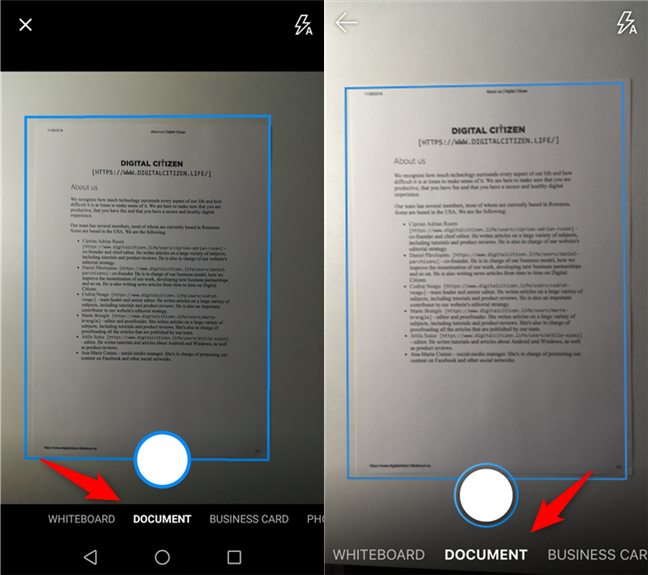
MUHIIM:(IMPORTANT:) Filterka sawirku(Photo) waxa kaliya oo laga heli karaa Android . On our iPhone SE ee ku shaqeeya iOS 12.1, ma jiro, marka waxaan u qaadaneynaa in sawirku(Photo) uusan ku jirin iOS.
Talaabada 4. Ku samee iskaanka kamarada OneDrive
Marka aad doorato shaandhada saxda ah oo aad shido ama damiso, ku dheji kamarada casriga ah dhinaca dukumeentiga, sabuuradda cad, kaarka ganacsiga ama sawirka aad rabto in aad iskaan iska saarto. Marka OneDrive uu ogaado, waa inaad aragto iyadoo ay ku wareegsan yihiin leydi iftiin ah. Haddii aad ku qanacsan tahay meelayntiisa, taabo badhanka Scan (diske cad).

FIIRO GAAR AH:(NOTE:) Haddii aad tahay macaamiil Xafiiska 365(Office 365) , waxaad sidoo kale ku dari kartaa bogag dheeraad ah sawirkaaga oo aad wax walba ku kaydiso hal fayl oo PDF ah. (PDF)Si aad sidaas u samayso, taabo Ku dar(Add) oo sawir boggaga dheeraadka ah.

Talaabada 5. Dalag(Crop) , wareeg ama beddel filtarka sawirka ( sabuuradda cad(Whiteboard) , Document , Kaarka Ganacsiga(Business Card) ama Sawirka(Photo) )
Marka aad dhammayso iskaanka, OneDrive ayaa ku tusi doonta natiijada shaashaddaada oo ku siinaysa dhawr fursadood oo aad ku hagaajin karto iskaanka.
Dhinaca sare ee shaashadda, waxa ku yaal saddex badhan oo kala duwan kuwaas oo aad isticmaali karto si aad u gooyso, u beddesho ama u beddesho filtarka aad isticmaashay.
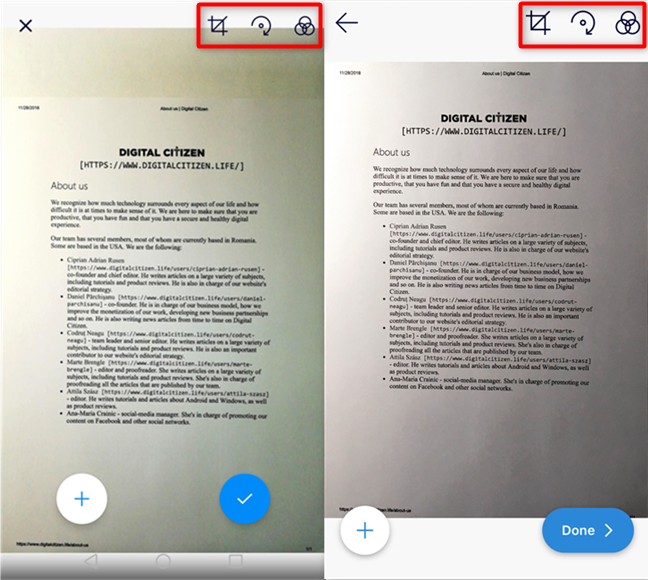
Si aad sawirka u jarto, taabo badhanka dalagga(Crop) oo jiid geesaha leydiga doorashada ee shaashaddaada ilaa aad ka ilaalinayso waxa aad rabto oo keliya iskaanka. Dabadeed, taabo La sameeyay(Done) .

Si aad u beddesho sawirkaaga, taabo badhanka Rotate si isdaba joog ah ilaa baadhistu u jihaysan tahay sidaad rabto.

Si aad u bedesho filtarka loo isticmaalo iskaanka, taabo badhanka Filter oo dooro midka aad door bidayso: Whiteboard, Document, Kaarka Ganacsiga(Whiteboard, Document, Business Card) ama Sawirka(Photo) ( Sawirku(Photo) waxa uu ku jiraa Android oo keliya).
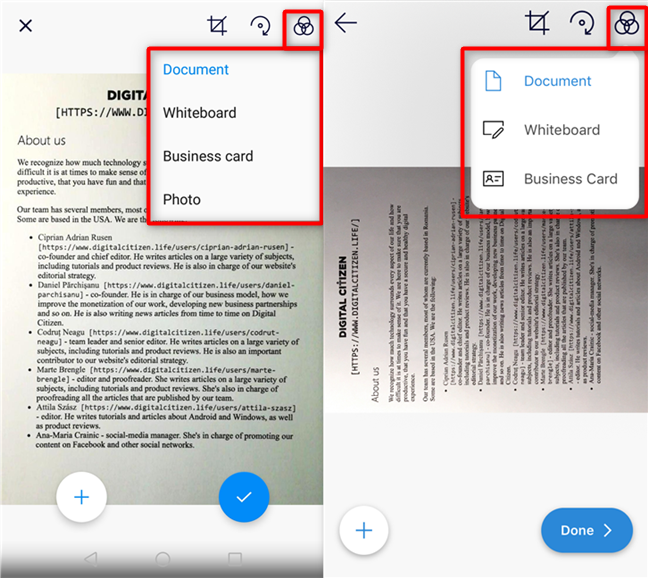
Tallaabada 6. Keydi sawirkaaga
Marka aad ku OK tahay wax walba oo aadan rabin inaad wax kale ka bedesho iskaankaga, taabo La sameeyay(Done) .

OneDrive ayaa markaas ku waydiinaysa inaad geliso magaca sawirkaaga (haddii aanad jeclayn midka hore u doortay abka) oo dooro meesha iskaanka lagu kaydinayo goobtaada kaydinta ee OneDrive. Marka la sameeyo, taabo ku soo rog(Upload) Android ama ku keydi(Save) iOS.

OneDrive waxay qaadataa wakhti yar inuu kaydiyo oo soo geliyo sawirkaaga, waana taas. Waxaad hadda ka heli kartaa sawirkaaga qalab kasta, kaydinta daruuraha OneDrive .
Ma jeceshahay muuqaalka iskaanka ee abka OneDrive ee (OneDrive)Android iyo iOS?
Sidaad aragtay, abka OneDrive ee (OneDrive)Android iyo iOS waxa uu bixiyaa hab nadiif ah oo fudud oo dukumentiyada, sabuuradaha cadcad, kaadhadhka ganacsiga, iyo sawirada sawirida. Ma ka heshay? Weligaa ma isticmaashay, ama ma damacday inaad isticmaasho? Nala wadaag khibradaada, qeybta faallooyinka ee hoose.
Related posts
Ku ilaali OneDrive kood furaha ama faraha Android ama iPhone
Sida loo xannibo ama looga furo qof WhatsApp-ka -
Sida sawirada looga wareejiyo iPhone ilaa Android (4 siyaabood)
Sida telefoonkaaga looga saaro Windows 10
Sida loo damiyo dhawaaqyada Facebook ee Android iyo iPhone -
4 siyaabood oo loo shido tooshka iPhone
Dual SIM - waa maxay? Waa maxay macnaha Dual SIM? Sidee Dual SIM u shaqeeyaa?
7 siyaabood oo loogu qaado shaashadda Android (oo ay ku jiraan Samsung Galaxy)
Si badbaado leh ula xiriir Briar inta lagu jiro mudaaharaadyada ama xaaladaha degdegga ah
Sida loo isticmaalo WhatsApp on PC oo ku xidhidh aad Android casriga ah
Waa maxay Wi-Fi wacaysaa? Sideen u isticmaalaa Wi-Fi wicida Android iyo iPhone?
Sida loo qariyo ogeysiisyada shaashadda qufulka ee Android -
Dib u eegista bilaha ah: ku baro luqado cusub browserka ama abka mobaylka
Sida loo damiyo Google Assistant on Android
Sida loogu daro xiriir WhatsApp on Android: 4 siyaabood
Sida looga takhaluso ogeysiiska joogtada ah ee Android -
Sida loo damiyo ogeysiisyada Chrome-ka Android: Hagaha oo dhammaystiran
Sida loo tirtiro apps on iPhone ama iPad: 4 siyaabood -
Sida looga saaro qalabkaaga WhatsApp-ka
Sida loo rakibo APK Android la'aan Google Play Store
